Книга: Погружение в Salix
Thunar и права root’а
Thunar и права root’а
При просмотре файловой иерархии обычным пользователем подчас неожиданно возникает необходимость открыть каталог, для него закрытый, или даже отредактировать какой-нибудь из общесистемных конфигов. И то, и другое требует прав администратора. Разумеется, всё это можно сделать через пункт Открыть терминал и команду sudo. Однако было бы удобно обеспечить такую возможность непосредственно в файловом менеджере, которым в нашем случае по умолчанию выступает Thunar.
Благо, сделать это в Thunar'е не просто, а очень просто, без установки каких-либо дополнительных плагинов – достаточно обратиться к пункту его главного меню Правка -> Особые действия, отвечающему за дополнительные пункты меню контекстного, вызываемого щелчком правой кнопки мыши. По умолчанию в этом меню всего один дополнительный пункт – Открыть терминал:
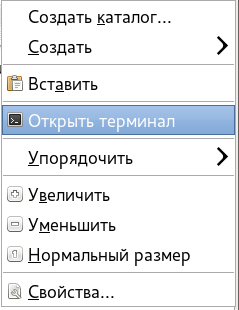
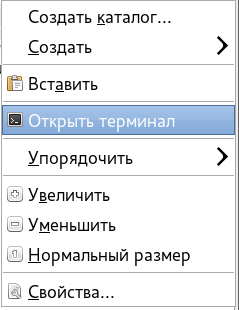
Рисунок 12-1.Thunar: особые действия
И одну запись можно видеть в панели настройки особых действий:
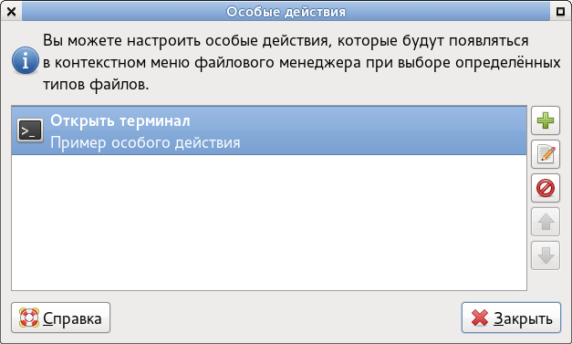
Рисунок 12-2.Пример особого действия: открыть терминал
Однако имеющийся на ней зелёный плюсик, как легко догадаться, позволяет добавлять собственные особые действия произвольного назначения и количества. Ибо вызывает ещё одну панель с двумя вкладками. В поля первой заносятся имя действия, его описание и соответствующая команда:
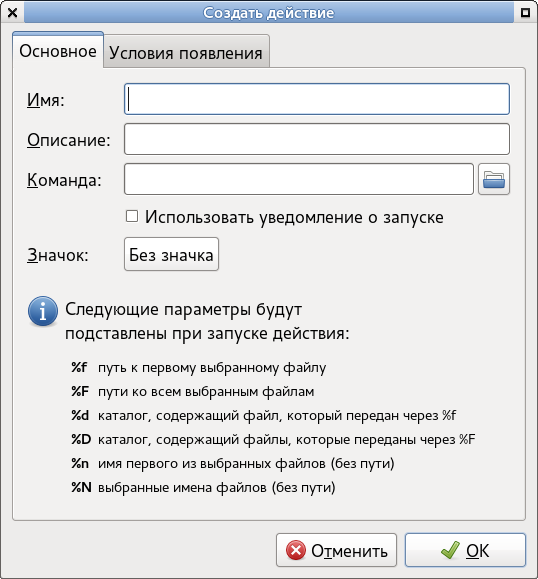
Рисунок 12-3.Создание нового действия
Во второй вкладке отмечаются типы файлов, при обращении к которым должны появляться дополнительные пункты контекстного меню:
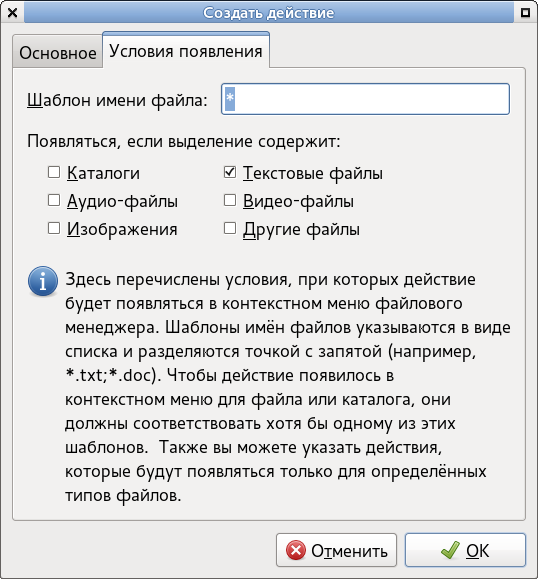
Рисунок 12-4. Условия особого действия
Всё это достаточно очевидно, и проще всего может быть проиллюстрировано примерами. Для начала обеспечиваем возможность редактирования «чужих» (в том числе общесистемных) текстовых файлов, заполнив первую вкладку таким образом:
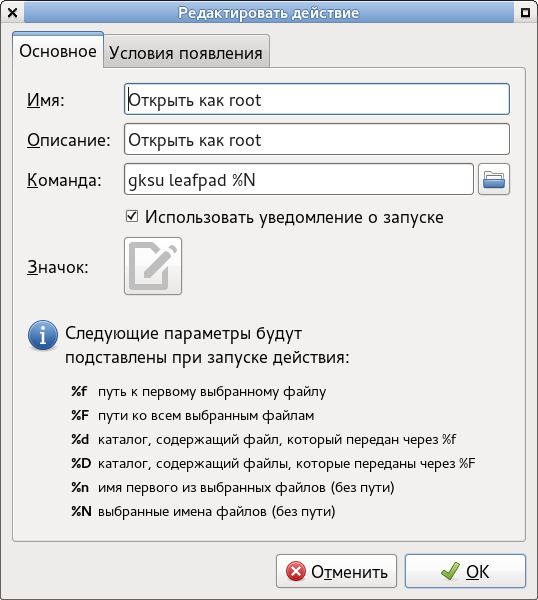
Рисунок 12-5. Пример особого действия: редактирование файла от root'а
Пиктограмму для действия можно подобрать из имеющихся – более-менее подходящий по смыслу:
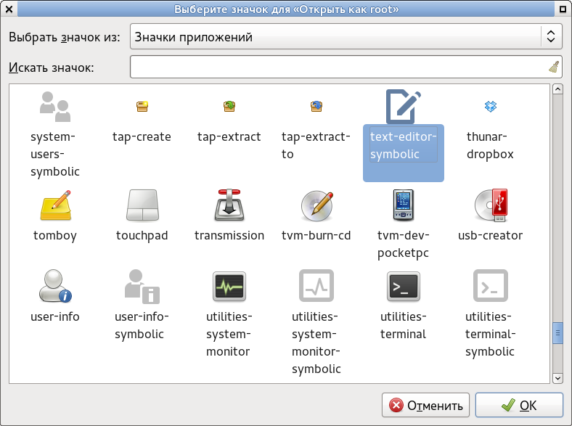
Рисунок 12-6. Выбор пиктограммы для нового действия
Во второй же вкладке сохраняем шаблон и отметку на текстовых файлах, как оно было по умолчанию.
Далее создаём пункт открытия каталога в Thunar'е от лица суперпользователя. Здесь всё столь же очевидно:
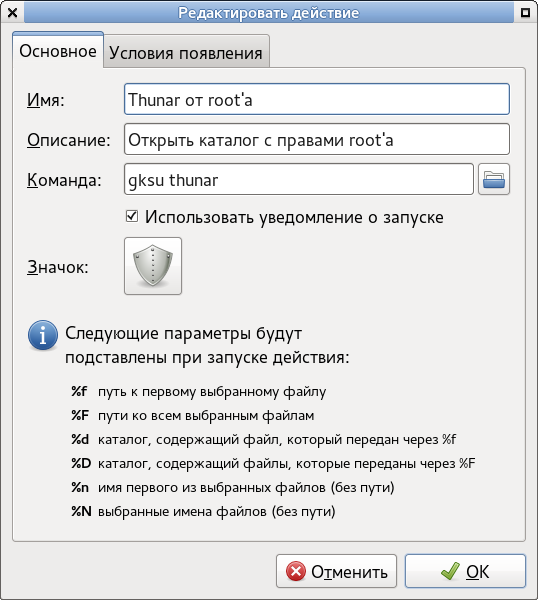
Рисунок 12-7. Редактирование действия: название, описание, команда
Только во второй вкладке отметку условия появления переносим на каталоги:
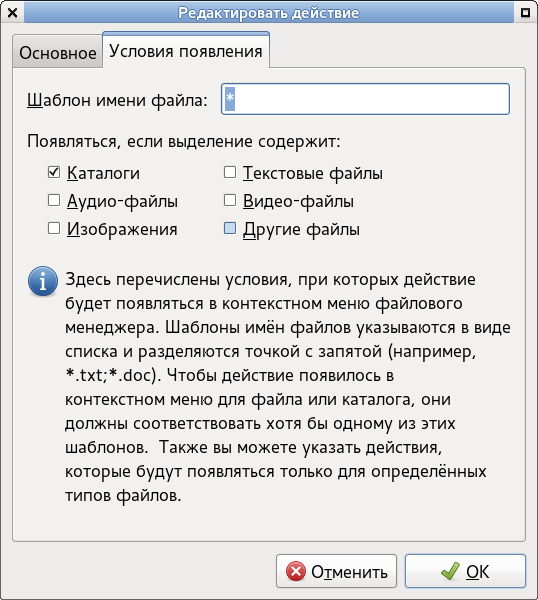
Рисунок 12-8. Редактирование действия: в контекстном меню для каталогов
И последнее – это открытие root'ового терминала:
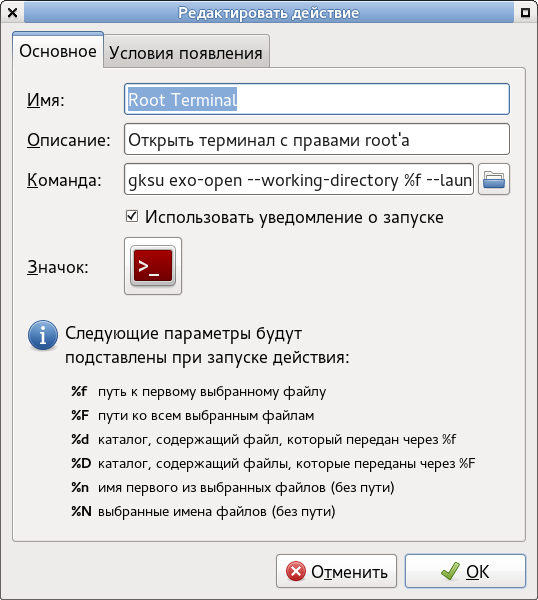
Рисунок 12-9. Терминал с правами root'а
Здесь условием появления также будет каталог.
После этого контекстное меню при фиксации на имени файла приобретёт такой вид:
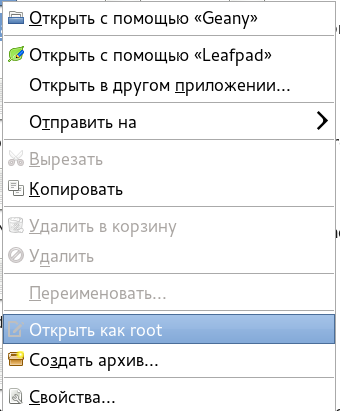
Рисунок 12-10. Контекстное меню для файла
А при фиксации на каталоге будет выглядеть так:
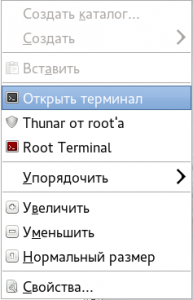
Рисунок 12-11. Контекстное меню для каталога
В любом случае после выбора одного из этих пунктов появится панель gksu для ввода пользовательского пароля:
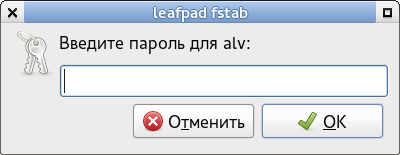
Рисунок 12-12. Панель авторизации gksu
После чего соответствующая программа (Thunar, текстовый редактор или терминал) будут открыты с правами администратора.
Как видите, в Thunar'е, в отличие от некоторых других файловых менеджеров (на которые не будем указывать пальцем) обеспечить доступ суперпользователя к файлам и каталогам гораздо быстрее, чем об этом рассказать.
И по секрету добавлю, что того же результата можно добиться прямым редактированием файла ~/.config/Thunar/uca.xml, во-первых. А во-вторых, список особых действий не сводится к перечисленным, а ограничен только потребностями и фантазией применителя.
- Искоренение кириллицы из домашнего каталога
- Доводка консольного режима: включение мыши в консоли
- Доводка консольного режима: русификация вывода
- Thunar и архивы
- Thunar и права root’а
- Thunar и поиск файлов
- Thunar и Яндекс.Диск
- Шпаргалки по установке пакетов: gThumb
- Шпаргалки по установке пакетов: GPRename
- Шпаргалки по установке пакетов: Chromium
- Шпаргалки по установке пакетов: Мультимедиа
- Шпаргалки по установке пакетов: выпадающий терминал Tilda
- Шпаргалки по установке пакетов: VirtualBox
- Шпаргалки по установке пакетов: Komodo Editor
- Dolphin и Root
- Поддержка f2fs и nilfs2
- Поддержка ZFS
- Thunar и архивы
- Thunar и Яндекс.Диск
- Права для выполнения резервного копирования
- Права
- Как правильно раздавать и аннулировать права
- Раздел VII Левиафан в Сети: защита права на тайну частной жизни после событий 2013 г.
- 9.4. Права доступа к squid
- 1.1. Понятие рекламного права и рекламного законодательства
- Можно ли копировать права доступа вместе с данными?
- Как узнать, есть ли у меня права администратора?
- 4.1. Права доступа
- 6.5. Привилегии (права) пользователя




